相信大家都遇到过自己的电脑问题,那么win11“这台pc”图标不见了怎么办?其实这个问题并不难,小编教你怎么解决。
1、回到桌面我们用鼠标右键点击空白处,在弹出的选项中选择“显示设置”。

2.进入显示设置的页面,找到“个性化”选项。

3.然后我们在个性化菜单的右边找到了“主题”。

4.在主题页面的菜单中找到“桌面图标设置”功能。

5.进入桌面图标设置,勾选“电脑(我的电脑)”,然后点击确定,即可看到我的电脑在桌面显示图标。

好了,这就是本文的全部内容。希望这篇教程能帮到你,关注uc23电脑园,带给你更多相关信息!
 找独服
找独服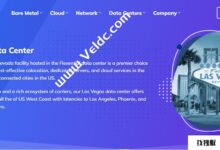

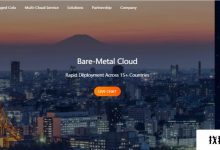

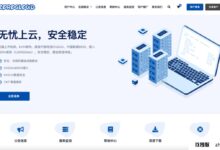

评论前必须登录!
注册